win11系统如何强行卸载应用程序,你知道吗?
时间:2012-03-26 访问量:1062
win11系统如何强行卸载应用程序,你知道吗?我们使用电脑的时候,通常会安装很多的软件,但是部分软件下载安装后,发现用了一段时间后不想用了。而这种情况通查就会想卸载掉软件,加快电脑运行速度。但是,你知道win11系统怎么卸载应用?今天大师兄就和你说一下win11系统如何强行卸载应用程序!
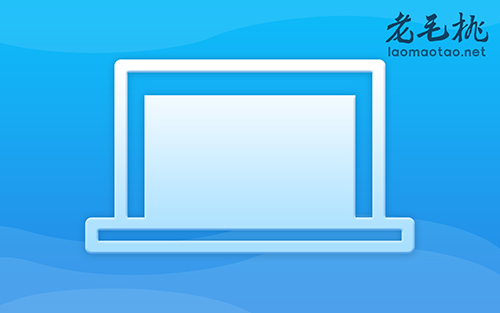
1、 进入win11系统桌面,点击开始菜单-设置
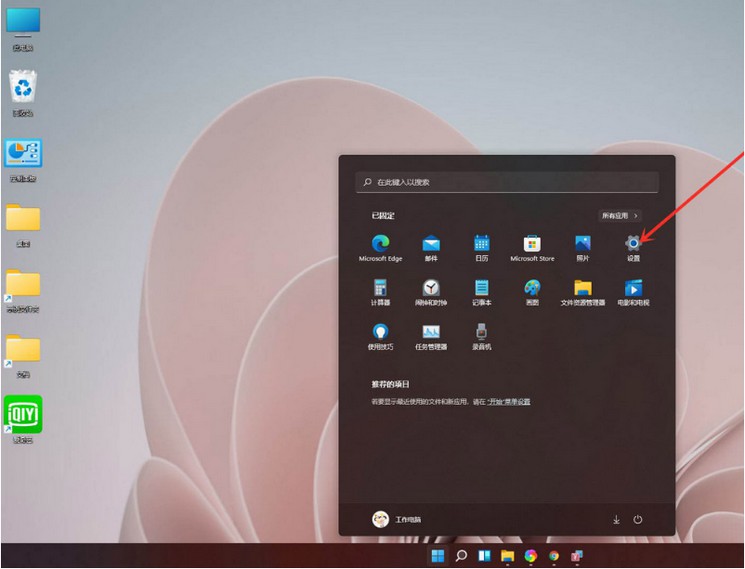
2、 打开win11设置界面后,点击左侧应用,再点击应用和功能
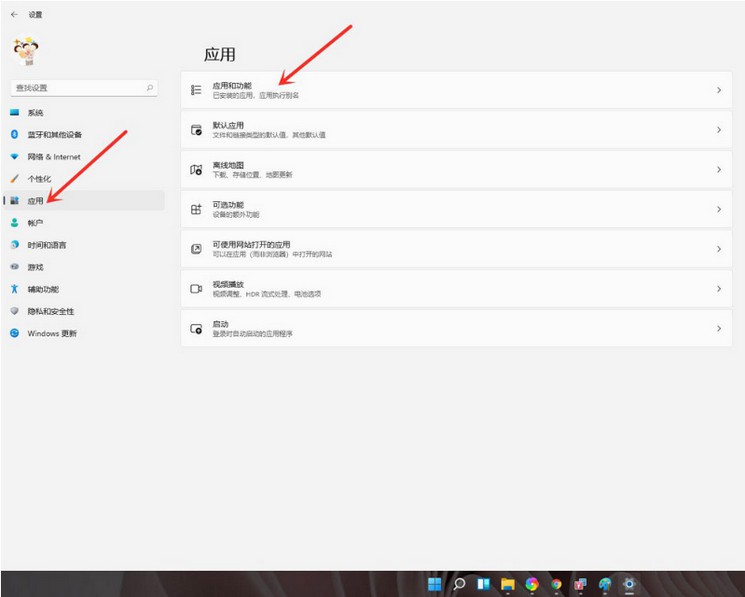
3、 在应用和功能界面中,你就可以在右侧应用列表中找到想要卸载的应用,点击右侧的【┇】
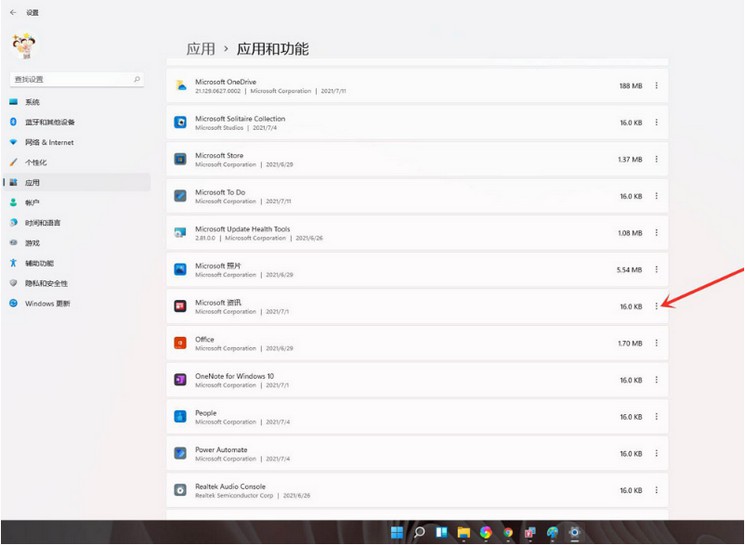
4、 接着,在程序弹出的菜单中点击卸载
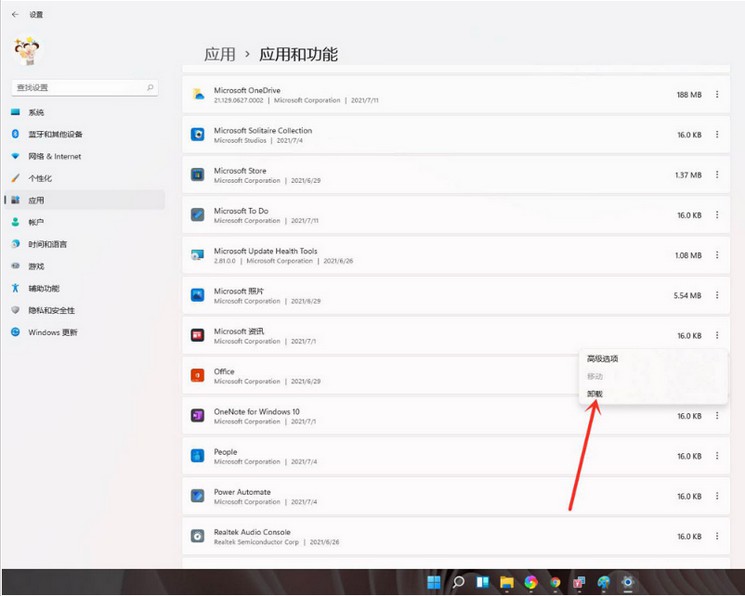
5、 最后,如图所示,进一步确定点击卸载即可
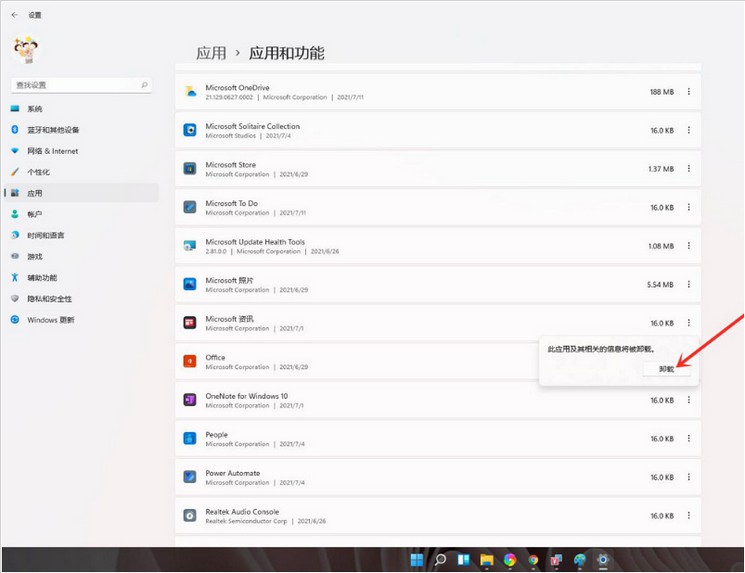
以上就是win11强行卸载应用程序的详细介绍了,希望能帮助到大家。如果你在使用win11系统的过程中,也遇到不想使用的软件,想要卸载掉,那就可以参考这篇文章来操作,简单易懂。